Wie behebt man Kernel-Power-Fehler mit Ereignis-ID 566?
Problem: Hallo. Ich habe ein neues Gerät und es stürzt mir willkürlich ab. Es hat zwar eine Zeit lang gut funktioniert, aber nun meldet die Ereignisanzeige immer einen Kernel-Fehler. Es wird sogar der Code Ereignis-ID 566 und Kernel-Power angezeigt. Ich habe aber trotzdem keine Ahnung, wie ich das beheben kann. Bitte daher um Hilfe.
Akzeptierte Antwort
Der kritische Fehler mit Ereignis-ID 566 und Quelle Kernel-Power ist in der Regel ein Hinweis auf ein Problem mit den vom Benutzer oder von einer Anwendung angeforderten Berechtigungen. Sowohl die Berechtigungen der Ereignisprotokolle als auch die der Energieoptionen können zu diesem Fehler führen. Benutzer beklagen, dass der Fehler mit unerwarteten Neustarts und geringerer Leistung des Betriebssystems einhergeht. Das willkürliche Neustarten kann verständlicherweise zu erheblicher Frustration führen.
Auf Kernel-Power bezogene Fehler werden als kritisch angesehen, weshalb zügig nach Lösungen gesucht werden sollte, bevor weitere Probleme auftreten. Falsche Gerätetreiber können bspw. solche Fehler auslösen, insbesondere beschädigte Treiber oder beschädigte Systemdateien. In solchen Fällen lässt sich das Problem lösen, indem man die Treiber auf dem Computer aktualisiert.
Der Fehler ist hauptsächlich in der Windows-Ereignisanzeige zu sehen, die Protokolle von Systemmeldungen anzeigt. Dazu gehören Warnungen, Fehler und Informationen über diverse Vorgänge. Der Kernel-Power-Fehler mit Ereignis-ID 566 hat wahrscheinlich keine richtigen Erklärungen zu bieten, so dass man selbst eine Untersuchung anstellen muss, um den Grund dafür zu finden.
Solche Fehlermeldungen können mit Problemen bei der Stromversorgung, dem Arbeitsspeicher, verbundenen Geräten, der Festplatte oder Dateiproblemen zusammenhängen. Meist kann man das Gerät in Ordnung bringen, indem man den Status des Betriebssystems überprüft und den Computer aktualisiert. Manchmal ist auch eine Überprüfung der Systemdateien hilfreich.
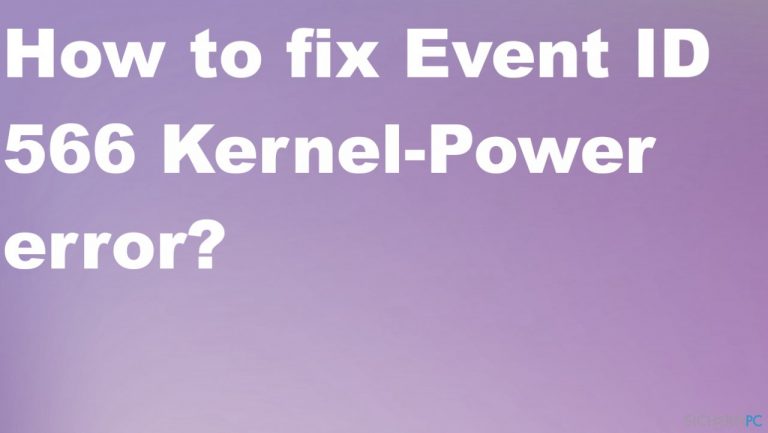
Malware und Programme von Drittanbietern, aber auch fehlgeschlagene Installationen und andere unerwünschte Aktionen auf dem Computer können zu Problemen mit Systemdateien und Prozeduren führen. Ein Tool wie FortectMac Washing Machine X9 kann helfen, die betroffenen oder beschädigten Dateien in den Systemordnern zu finden und zu reparieren. Andere Maßnahmen können Änderungen an den Einstellungen sein.
Methode 1. Deaktivieren Sie den Schnellstart
- Navigieren Sie zur Systemsteuerung.
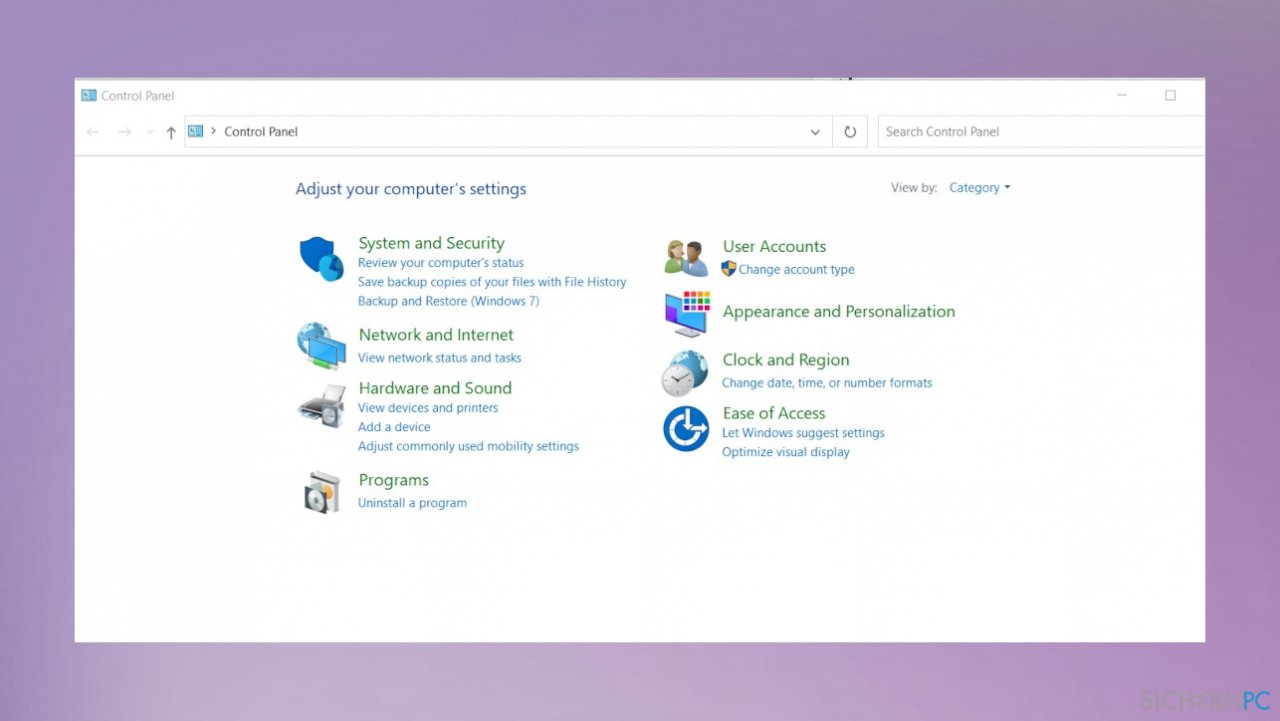
- Hardware und Sound.
- Energieoptionen.

- Klicken Sie auf Auswählen, was beim Drücken von Netzschaltern geschehen soll und danach auf Einige Einstellungen sind momentan nicht verfügbar.
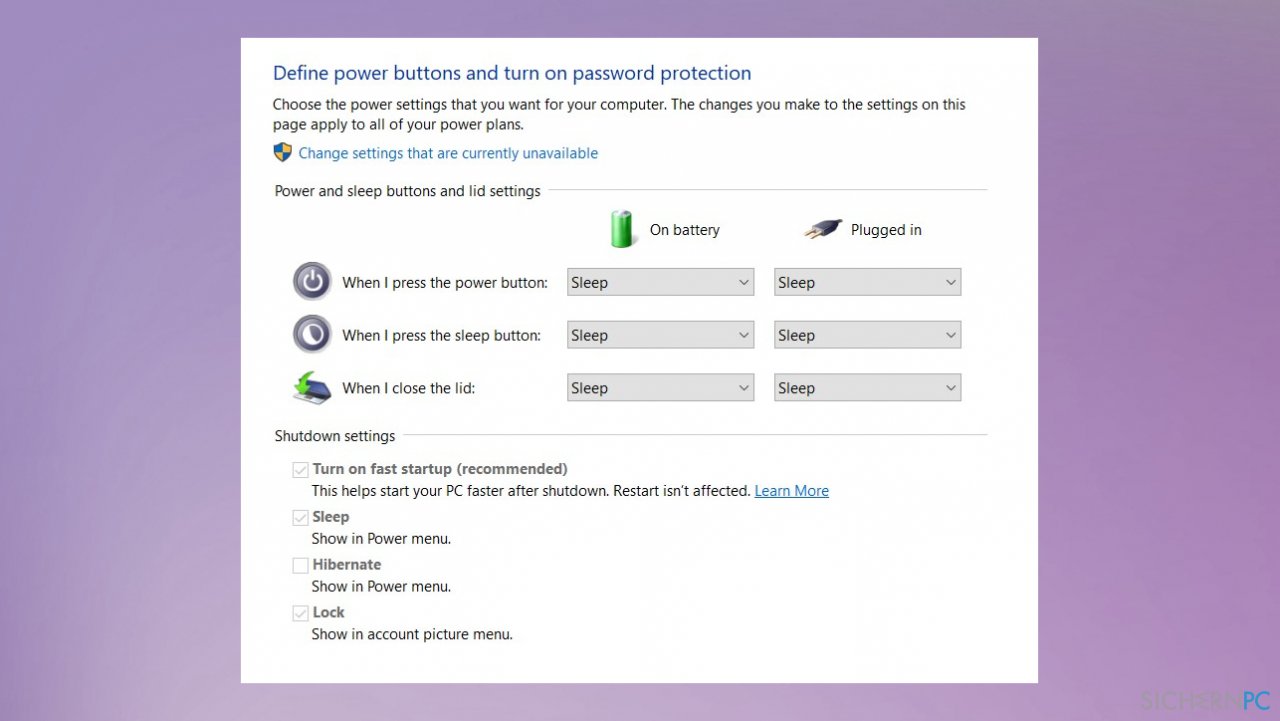
- Heben Sie das Häkchen bei Schnellstart aktivieren auf.
- Drücken Sie auf Änderungen speichern.
Methode 2. Stellen Sie die Energieoptionen auf Ihre Standard-Einstellungen zurück
- Drücken Sie auf die Tasten Windows + R, um das Ausführen-Fenster zu öffnen.
- Tippen Sie im neuen Fenster folgendes ein:
powercfg -restoredefaultschemes - Starten Sie den PC neu.
Methode 3. Führen Sie die Problembehandlung aus
- Drücken Sie auf die Tasten Windows + R und tippen Sie dann: msdt.exe /id PowerDiagnostic.
- Klicken Sie auf OK und bestätigen Sie das Ausführen der Problembehandlung für die Stromversorgung.
- Starten Sie das Gerät danach neu.
Methode 4. Aktualisieren Sie Windows
- Drücken Sie auf die Tasten Windows und I und navigieren Sie zu den Einstellungen.
- Klicken Sie auf Update und Sicherheit.
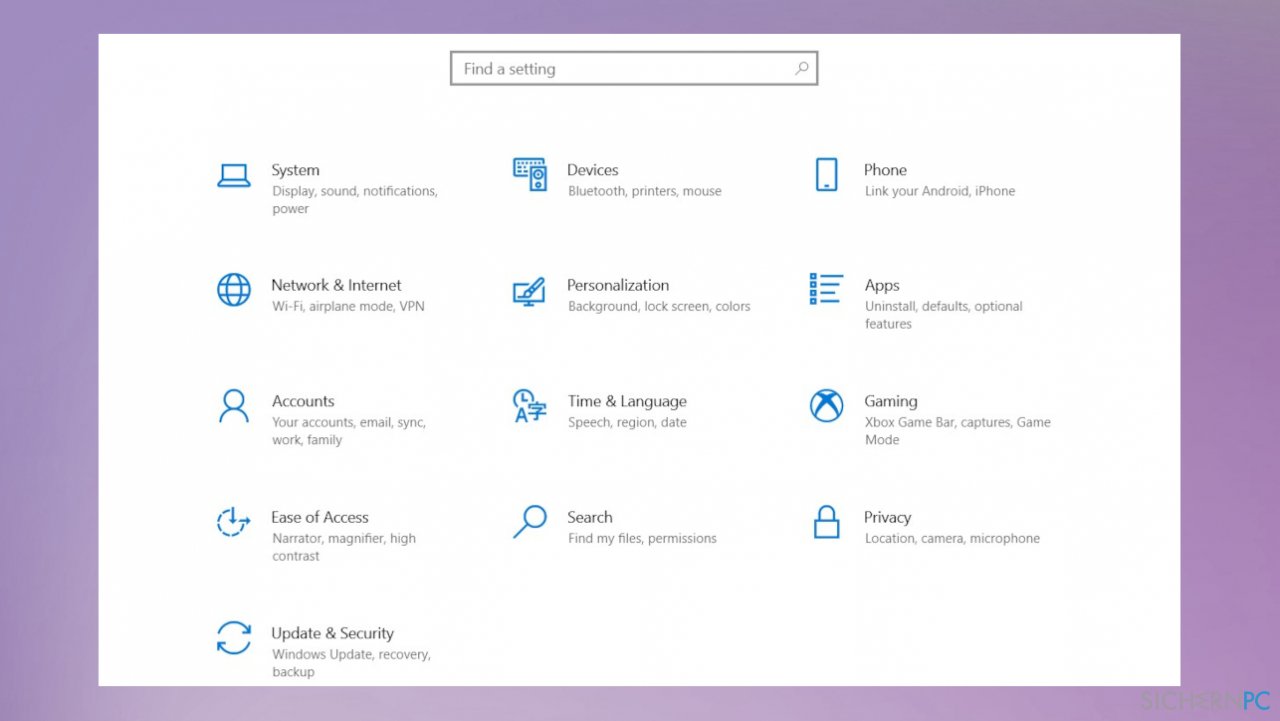
- Gehen Sie zum Windows Update-Bereich.
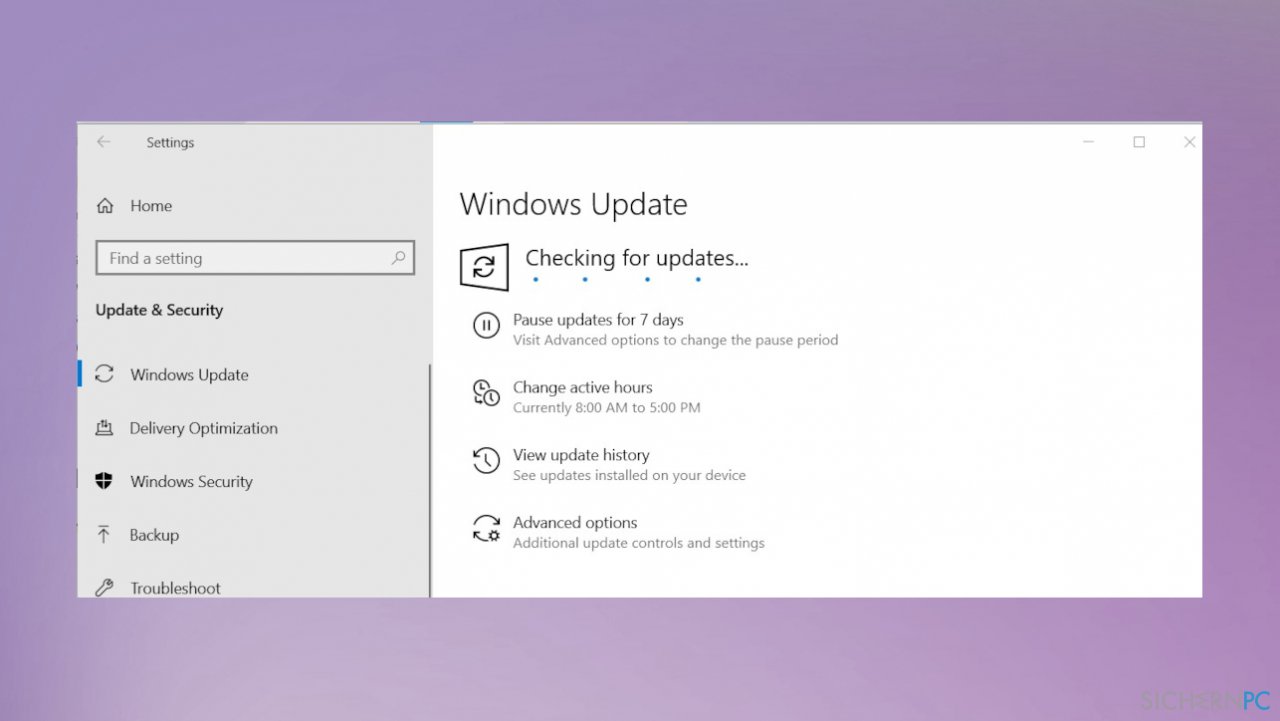
- Suchen Sie nach Updates und installieren Sie sie, falls welche verfügbar sind.
Methode 5. Überprüfen Sie die Festplatte und Systemdateien auf Probleme
- Geben Sie in der Suchleiste cmd ein.
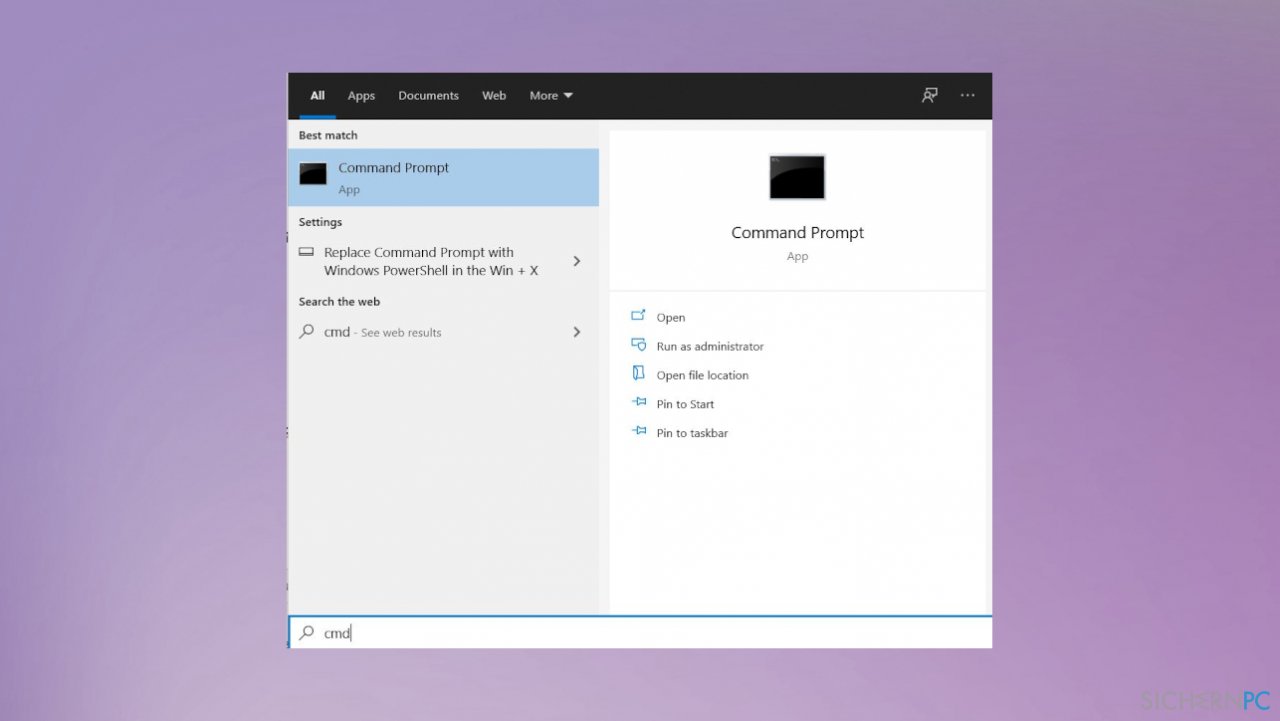
- Klicken Sie mit der rechten Maustaste auf das Suchergebnis und wählen Sie Als Administrator ausführen.
- Geben Sie in der Eingabeaufforderung chkdsk /r ein und drücken Sie Enter.
- Der Befehl überprüft das System auf Fehler und repariert sie, falls welche gefunden werden.
- Geben Sie anschließend noch den Befehl sfc/ scannow ein.
Methode 6. Aktualisieren Sie die Treiber
- Drücken Sie mit der rechten Maustaste auf Start und wählen Sie den Geräte-Manager.
- Erweitern Sie die zu aktualisierende Option. Manchmal sind Geräte mit einem Ausrufezeichen aufgeführt, die auf ein Problem hinweisen. Aktualisieren Sie diese.
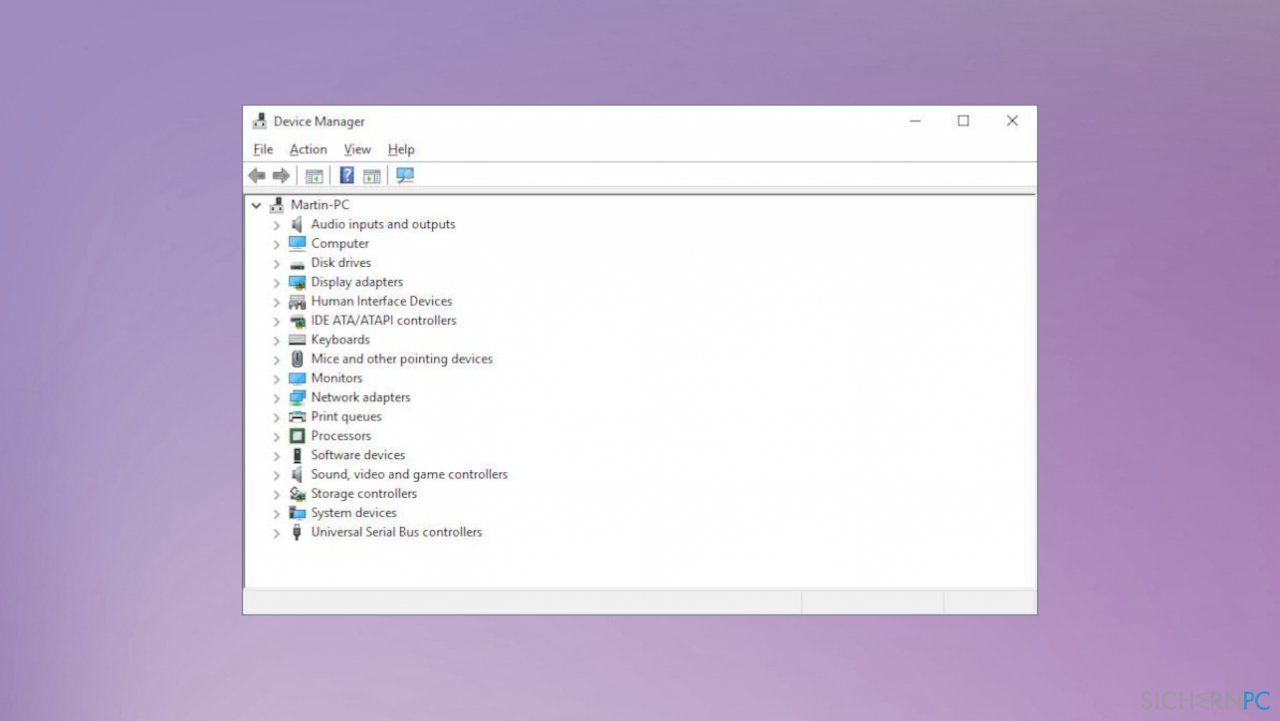
- Klicken Sie auf den entsprechenden Eintrag und wählen Sie Treiber aktualisieren.
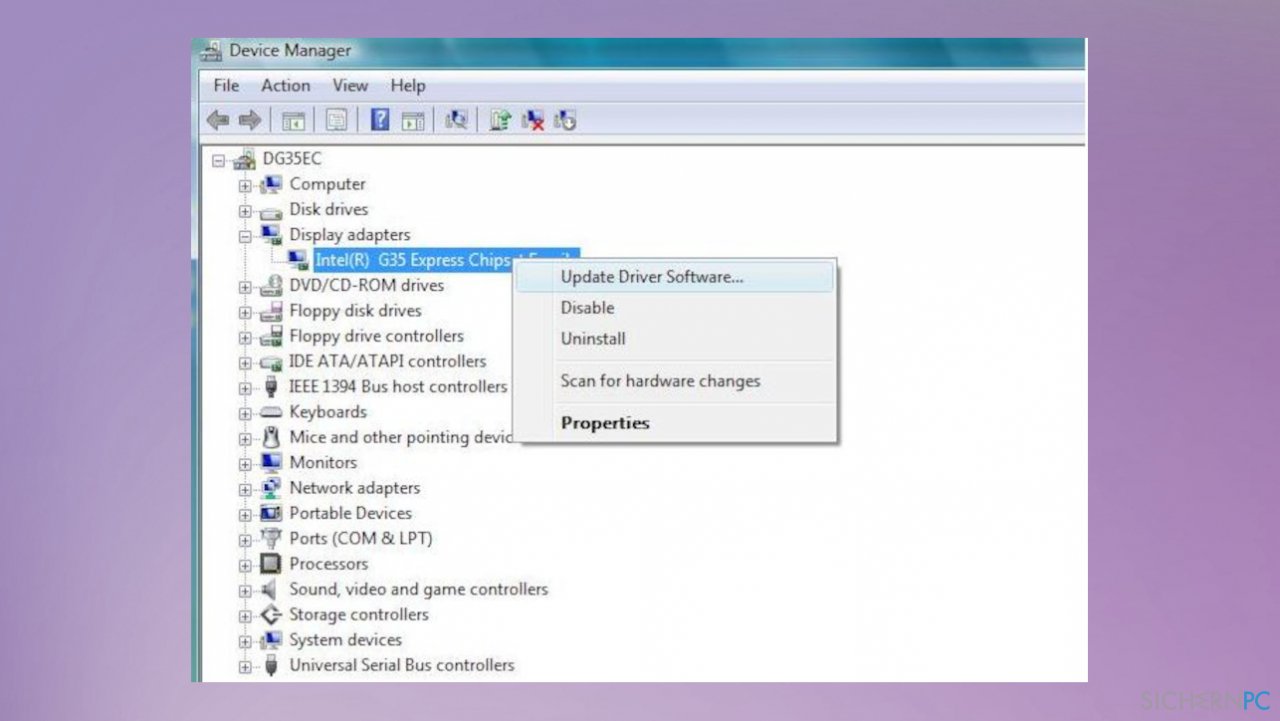
- Wählen Sie Automatisch nach aktueller Treibersoftware suchen.
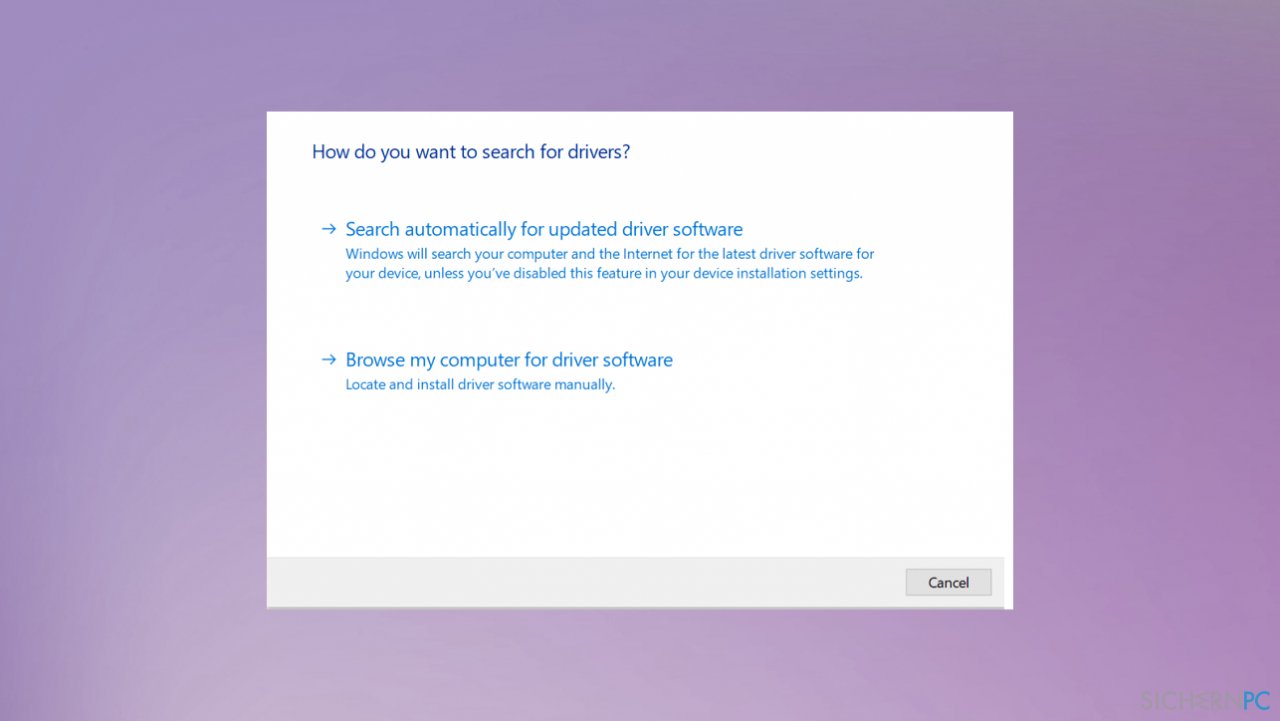
- Warten Sie bis Windows die Updates heruntergeladen und installiert hat.
- Starten Sie den Computer neu.
- Sie können hierfür auch Tools wie DriverFix verwenden, die das Aktualisieren von Treibern automatisch durchführen. Das Programm kann hierdurch die Systemleistung verbessern und gängige Probleme beheben.
Reparieren Sie die Fehler automatisch
Das Team von sichernpc.de gibt sein Bestes, um Nutzern zu helfen die beste Lösung für das Beseitigen ihrer Fehler zu finden. Wenn Sie sich nicht mit manuellen Reparaturmethoden abmühen möchten, benutzen Sie bitte eine Software, die dies automatisch für Sie erledigt. Alle empfohlenen Produkte wurden durch unsere Fachleute geprüft und für wirksam anerkannt. Die Tools, die Sie für Ihren Fehler verwenden können, sind im Folgenden aufgelistet:
Schützen Sie Ihre Privatsphäre im Internet mit einem VPN-Client
Ein VPN ist essentiell, wenn man seine Privatsphäre schützen möchte. Online-Tracker wie Cookies werden nicht nur von sozialen Medien und anderen Webseiten genutzt, sondern auch vom Internetanbieter und der Regierung. Selbst wenn man die sichersten Einstellungen im Webbrowser verwendet, kann man immer noch über Apps, die mit dem Internet verbunden sind, verfolgt werden. Außerdem sind datenschutzfreundliche Browser wie Tor aufgrund der verminderten Verbindungsgeschwindigkeiten keine optimale Wahl. Die beste Lösung für eine ultimative Privatsphäre ist Private Internet Access – bleiben Sie online anonym und sicher.
Datenrettungstools können permanenten Datenverlust verhindern
Datenrettungssoftware ist eine der möglichen Optionen zur Wiederherstellung von Dateien. Wenn Sie eine Datei löschen, löst sie sich nicht plötzlich in Luft auf – sie bleibt so lange auf dem System bestehen, bis sie von neuen Daten überschrieben wird. Data Recovery Pro ist eine Wiederherstellungssoftware, die nach funktionierenden Kopien von gelöschten Dateien auf der Festplatte sucht. Mit diesem Tool können Sie den Verlust von wertvollen Dokumenten, Schularbeiten, persönlichen Bildern und anderen wichtigen Dateien verhindern.



Weitere Informationen zum Problem: "Wie behebt man Kernel-Power-Fehler mit Ereignis-ID 566?"
Du musst angemeldet sein, um einen Kommentar abzugeben.